时间:2017-05-22 08:58:10 作者:quers 来源:系统之家 1. 扫描二维码随时看资讯 2. 请使用手机浏览器访问: https://m.xitongzhijia.net/xtjc/20170522/98349.html 手机查看 评论 反馈
显卡超频性能的强弱,是没有标准参数的,但我们可以通过参考显卡体质来判断显卡的超频性能,理论上来说体质越高超频性能越好,在Win10系统中该怎么查看显卡超频参数和体质呢?具体见下文。
Win10查看显卡超频参数和体质的方法:
1、在系统之家下载中文版GPU-Z(教程上方提供下载)。
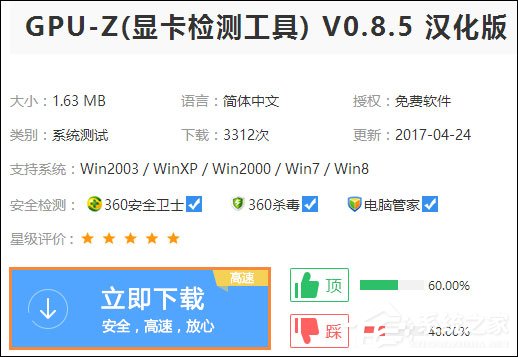
2、双击打开刚下载的GPU-Z。
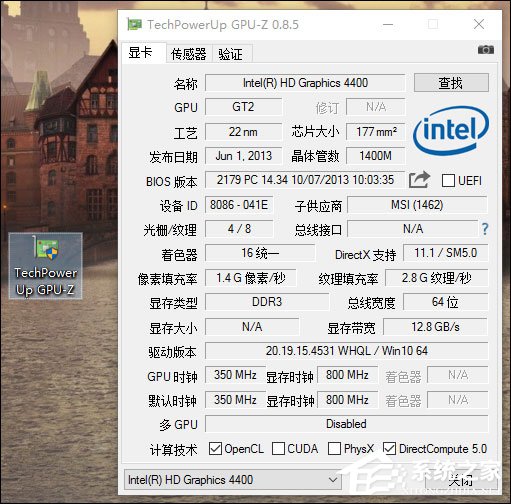
3、点击最左上角的显卡图标。

4、如图选择 读取 ASIC 质量(英文版为Read ASIC quality)。
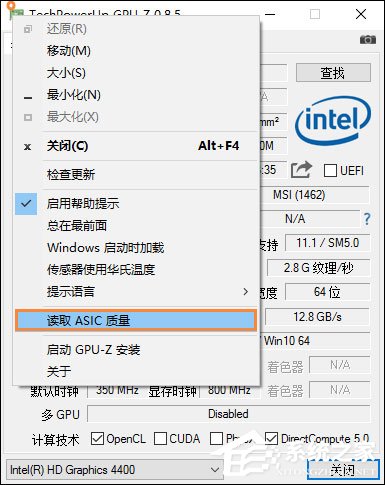
5、如果显卡不支持,那么就会提示ASIC quality reading not supported on this card,若过显示出百分比,那就是显卡的体质,值越高越好。
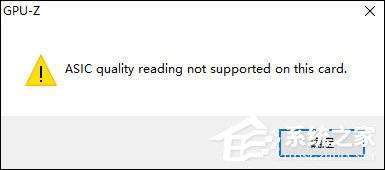

6、GPU-Z还可以查看显卡的其它参数:

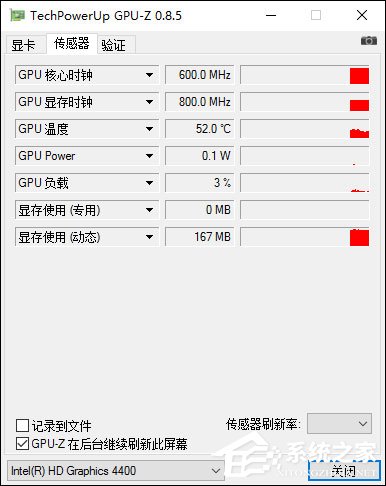
以上便是关于Win10查看显卡超频参数和体质的方法,用户可以根据实际的显卡体质来判断显卡超频的性能。
发表评论
共0条
评论就这些咯,让大家也知道你的独特见解
立即评论以上留言仅代表用户个人观点,不代表系统之家立场